Les disques durs sont, pour l'utilisateur, l'un des composants les plus importants et stockent toutes les informations précieuses qui transitent par l'ordinateur, aussi bien les programmes que les fichiers personnels.
C'est pour cette raison que nous essayons toujours d'éviter formater le disque dur, mais il y a des moments où cela est nécessaire, soit pour retrouver ses performances d'origine, soit pour résoudre certains problèmes.

Avez-vous besoin de formater un disque dur ? Peu importe la raison pour laquelle vous devez effectuer cette tâche. Nous allons vous montrer étape par étape tout ce que vous devez faire pour formater un disque dur et comment préparer les partitions au cas où vous souhaiteriez diviser le stockage sur disque en différentes sections.
Contenu de l'article
Pourquoi formater un disque dur
Il existe plusieurs raisons pour lesquelles un disque dur peut devoir être formaté. Qu'il s'agisse de problèmes de performances ou de fuites de programmes contenant du code malveillant qui auraient pu endommager l'ordinateur ou même bloquer l'accès à certaines zones du disque.
En raison de virus et de logiciels malveillants : C’est l’une des options les plus « extrêmes ». Le formatage supprime non seulement tous les fichiers de l'utilisateur, mais efface également absolument tout ce qui se trouve sur le disque. Aucun des fichiers existants ne se trouvera sur le disque, donc le formatage entraîne également tous les virus et logiciels malveillants qui auraient pu s'infiltrer sur le disque.
Pour installer un nouveau système d'exploitation : Lorsque vous souhaitez réinstaller ou installer un système d'exploitation, il est toujours recommandé de le faire sur un disque parfaitement propre. Cela signifie que le disque dur devra passer par le processus de formatage pour éviter que d'anciens fichiers n'y restent.
De plus, pendant le processus de formatage, vous devrez choisir quel type de format sera donné à la mémoire car il variera en fonction du système d'exploitation qui sera installé. Voici les systèmes de fichiers utilisés par les systèmes d'exploitation :
- Windows : FAT, FAT16, FAT 32, NTFS, EFS.
- Linux : ext2, ext3, ext4 JFS, XFS
- Mac : HFS, HFS+
En raison de problèmes de système d'exploitation : Les virus ne sont pas les seuls responsables des mauvaises performances de l’ordinateur. Un échec de mise à jour, des modifications apportées aux fichiers système et des problèmes avec la version actuellement utilisée peuvent tous avoir beaucoup à voir avec le problème.
Dans les cas les plus extrêmes, de nombreuses personnes choisissent de formater et de réinstaller le système d'exploitation, en particulier lorsque des outils tels que la restauration du système ne parviennent pas à résoudre ces problèmes.
Quand faut-il formater un disque dur ?
Le formatage d'un disque implique la suppression d'absolument toutes les informations qu'il contient. Parce que tout disparaîtra à jamais, le formatage est une dernière option pour dépanner un ordinateur. Quand faut-il formater un disque dur ? La seule réponse possible à cette question est : lorsqu’il n’y a pas d’autre option.
Si l'ordinateur ne fonctionne pas correctement, s'il est excessivement lent ou s'il contient des logiciels malveillants et des virus, cette option ne doit être envisagée qu'en dernier recours. Dans le cas où toutes les solutions possibles auraient échoué, un formatage complet de l'unité devra être effectué.
Avant de commencer : créez une sauvegarde de vos informations et de vos pilotes
Étant donné que le processus que nous allons effectuer élimine absolument toutes les données de l'ordinateur, il est important de créer une copie de sauvegarde des informations que vous souhaitez conserver. Ce contenu, en règle générale, se trouve dans le dossier utilisateurs du système d'exploitation installé sur le disque dur.
Afin de faire une copie de sauvegarde des informations personnelles, vous pouvez utiliser les services de stockage cloud.
Les services en ligne de stockage d'informations sont très utiles car ils ne nécessitent pas de stockage physique et vous pouvez accéder aux données à tout moment et depuis n'importe quel appareil.
En plus des données personnelles, il est souvent important de sauvegarder les pilotes de l'ordinateur.
Si vous envisagez d'installer un système d'exploitation sur ledit disque dur, les pilotes seront indispensables pour faire fonctionner correctement l'équipement.
Bien que Windows, comme d'autres systèmes d'exploitation, identifie et installe automatiquement les pilotes, il est possible que certains d'entre eux soient des pilotes génériques, donc ceux dont vous disposez, expressément livrés par la société de développement, vous permettront d'obtenir les meilleures performances possibles pour tous les composants. .
Les partitions, qu'est-ce que c'est ?
Le « disque dur » est un dispositif physique qui peut être constitué de disques magnétiques ou de mémoires flash, selon qu'il s'agit d'un disque dur traditionnel (HDD ou Hard Disk Drive) ou d'un disque SSD (SSD ou Solid State Drive).
Lorsque vous achetez un disque, vous regardez sa capacité physique, cela signifie que ce sont toutes les informations qui peuvent y être stockées.
Cependant, au sein d'un même disque, au niveau logiciel, vous pouvez créer différents points d'accès et diviser la mémoire du disque en partitions.
Une partition n'est rien de plus qu'une partie de la mémoire du disque dur dans laquelle l'utilisateur peut la diviser. Vous pouvez créer autant de partitions que vous le souhaitez et de toutes les tailles possibles jusqu'à épuisement de la mémoire matérielle.
Il existe deux types de partitions : les partitions principales et les partitions secondaires. Les partitions primaires sont celles qui sont activement utilisées sur l'ordinateur, c'est-à-dire celles qui contiennent des informations essentielles à son fonctionnement, par exemple une partition sur laquelle le système d'exploitation est installé.
Au contraire, une partition secondaire (ou partition logique) est une partition dans laquelle seuls les fichiers peuvent être stockés.
Comment formater un disque dur
Que vous souhaitiez ou non formater un disque traditionnel formater un disque dur externe ou d'autres unités de stockage, il existe différentes manières de réaliser le processus.
Le formatage peut être effectué à partir du système d'exploitation lui-même ou vous pouvez utiliser des programmes pour formater le disque dur. Nous allons vous montrer comment réaliser le processus avec les différentes méthodes.
Formater un disque dur avec le CD/DVD d'installation de Windows
Si la raison pour laquelle vous souhaitez formater le disque dur est de pouvoir installer n'importe quelle version de Windows sur l'ordinateur, avec le DVD Windows, vous pouvez effectuer le processus facilement. Avant de démarrer le processus d'installation du système d'exploitation.
Insérez le DVD d'installation de Windows dans le lecteur de votre ordinateur et redémarrez votre ordinateur. Au démarrage, vous devrez accéder au BIOS pour pouvoir choisir à partir de quel lecteur démarrer l'ordinateur.
Pour accéder au BIOS vous devrez appuyer sur la touche Supprimer o F2, même si selon le fabricant, il peut s'agir également des clés F1, F10 ou F12.
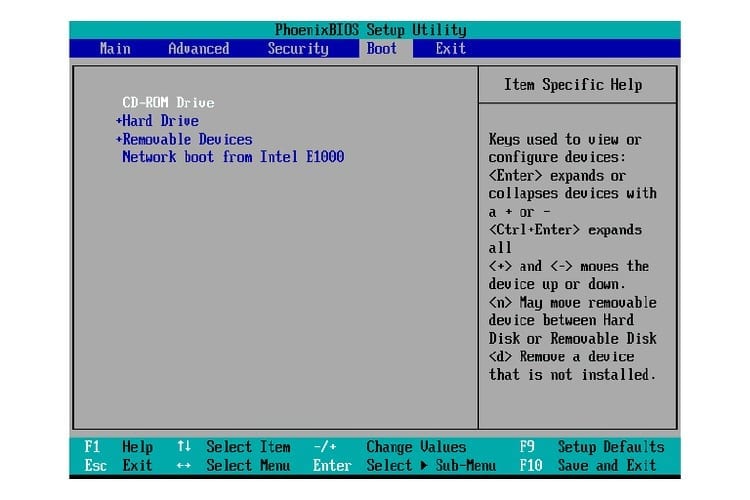
Une fois dans le BIOS, accédez à l'option Fonctionnalités du BIOS avancées puis faites défiler jusqu'à ce que vous trouviez l'option First Boot Device, vous devrez ici indiquer le CDROM comme lecteur de démarrage principal. Appuyez sur F10 pour enregistrer vos modifications et redémarrer votre ordinateur.
Lorsque vous démarrez l'ordinateur à partir du DVD Windows, il vous demandera d'appuyer sur une touche pour accéder à l'installation du système d'exploitation. Une fois le DVD chargé, vous devrez sélectionner la langue, le format de l'heure et la méthode de saisie. Cliquez sur « Installer maintenant » pour poursuivre le processus et accepter les termes de la licence. Selon qu'une version de Windows est installée sur l'ordinateur, deux options différentes apparaîtront : « Mise à jour » ou « Personnalisé (avancé) », cliquez sur « Personnalisé ».
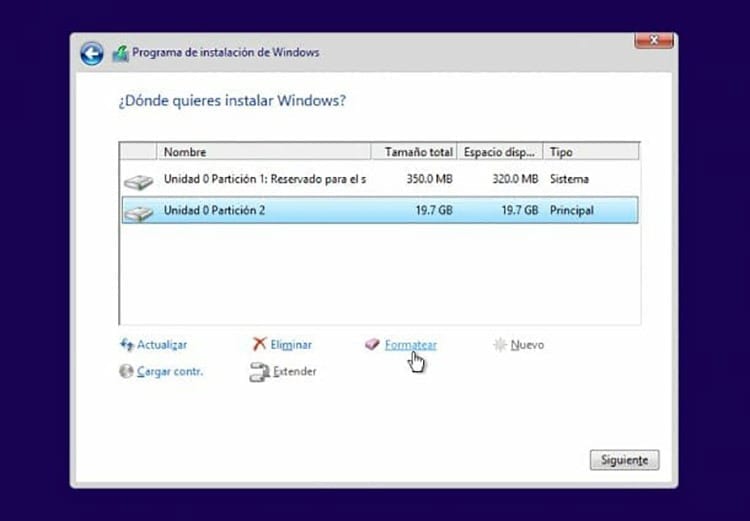
L'outil d'installation affichera désormais les lecteurs de stockage disponibles et leurs partitions, ainsi que tout espace disponible pouvant exister sans partitionnement. Supprimez les partitions dont vous ne voulez pas et créez-en une nouvelle avec l'espace souhaité pour y installer Windows. Une fois la nouvelle partition créée, il est nécessaire de la formater pour que le système d'exploitation puisse y être installé. Sélectionnez la partition que vous souhaitez formater et cliquez sur l'option « Formater » sous la liste pour formater le lecteur.
Votre partition est maintenant formatée et prête à installer le système d'exploitation sur votre ordinateur. Cliquez sur Suivant pour continuer le processus d'installation.
Formater un disque dur avec Disk Manager
Windwos, comme certains autres systèmes d'exploitation, dispose de son propre outil qui vous permet de gérer le stockage des disques durs installés sur l'ordinateur. Cet outil s'appelle Administrador de discothèques.
Ouvrez le menu Démarrer de Windows et, dans le moteur de recherche, tapez « Gestionnaire de disques » sous Windows 7 et 8 ou « Créer et formater des partitions de disque dur » sous Windows 10.
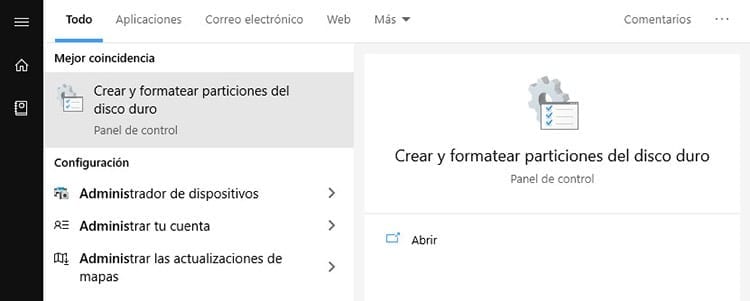
En accédant à l'outil, vous pourrez voir les disques durs connectés à la carte mère de l'ordinateur, ainsi que toutes les partitions dans lesquelles ces disques sont divisés.
Dans la liste du gestionnaire de disque, vous pouvez vérifier la lettre du volume, sa distribution, son type, le système de fichiers utilisé par l'unité ainsi que sa capacité et l'espace disponible.
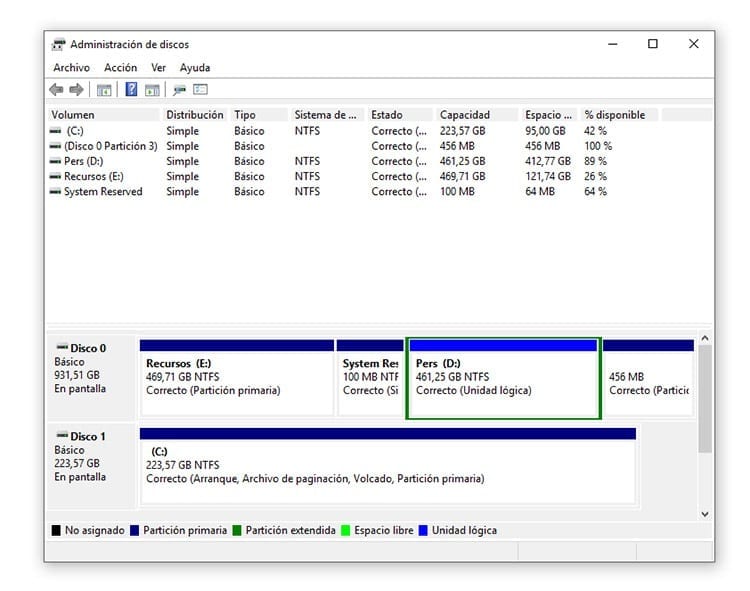
En faisant un clic droit sur l'une des partitions vous pouvez accéder aux différentes options qui y sont disponibles :
- Marquer comme partition active
- Dévier
- Format
- Augmenter ou réduire le volume
- Supprimer le volume
Si l'option « Formater » est disponible, vous pouvez procéder à la suppression complète des informations contenues dans le lecteur et appliquer le format à la partition.
Vous pouvez sélectionner le nom du volume, en modifiant son nom actuel, choisir le système de fichiers (selon la version du système, seul le système NTFS sera disponible) et sélectionner la taille de l'unité d'allocation.
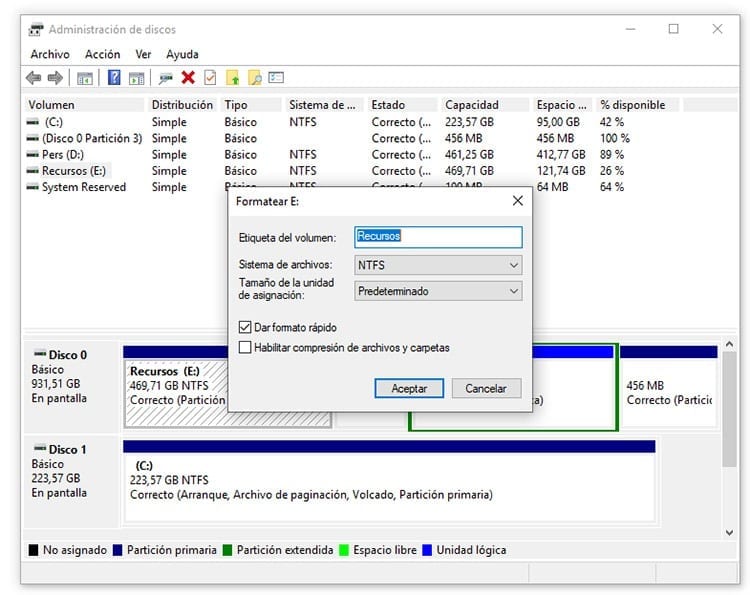
Vous pouvez choisir de faire un « formatage rapide » ou un formatage normal simplement en cochant ou en décochant la case « Formatage rapide » dans la case.
Une fois tous les paramètres réglés, appuyez simplement sur le bouton « OK » pour lancer le processus sur la partition. Selon l'unité, le temps nécessaire pour terminer le format varie.
Formater les partitions principales
Vouloir formater une partition principale? Lors de l'utilisation du double démarrage ou d'autres options nécessitant des partitions principales, la tâche de formatage de ces partitions peut être assez compliquée.
La principale raison pour laquelle cela est plus compliqué est que les outils de Windows, ainsi que les outils tiers, ne vous permettent pas de formater ces types de partitions.
En accédant aux options réalisables sur ces partitions, la possibilité de formater l'unité n'est pas disponible. Que peut-on faire dans ces cas-là ? La meilleure façon de mener à bien le processus est formater le disque dur à partir de la console de commande Windows.

- Ouvrez une console de commande en tant qu'administrateur. Allez dans le menu Démarrer, tapez CMD, faites un clic droit sur la console de commande et cliquez sur « Exécuter en tant qu'administrateur ».
- Une fois dans la console de commande, tapez « diskpart » et appuyez sur Entrée.
- Une fois que la console a accédé à l'outil Diskpart, tapez « list disk » pour obtenir une liste des disques durs disponibles.
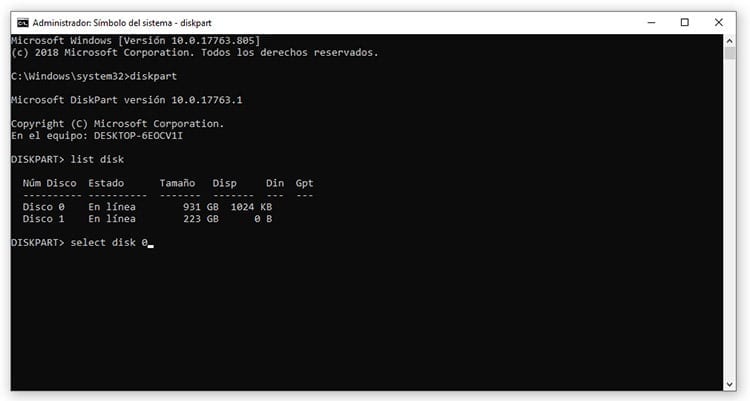
- Sélectionnez le disque dur que vous souhaitez formater en tapant « sélectionner le disque » nombre', où nombre est le numéro de disque affiché dans la liste.
- Tapez maintenant « clean » pour pouvoir nettoyer complètement le disque dur. Cela entraînera la suppression complète de toutes les informations sur le disque (et pas seulement de la partition principale).
- Une fois les informations supprimées, vous devez procéder à la création d'une nouvelle partition principale pour utiliser à nouveau le disque. Pour ce faire, tapez « créer une partition principale ».
- L'étape suivante consiste à le formater, vous pouvez utiliser FAT ou NTFS. Tapez « format fs=ntfs » pour formater le lecteur NTFS.
- Attribuez une lettre au disque en tapant « attribuer » à l'invite de commande.
Le disque dur sera désormais complètement propre et formaté, prêt à être réutilisé.
Formater les partitions secondaires
Le formatage d'une partition logique ou d'une partition secondaire est beaucoup plus simple que le formatage d'une partition principale.
Tous les outils disponibles peuvent accomplir cette tâche, même ceux intégrés au système d'exploitation. Puisqu'il n'y a aucun fichier dont le système d'exploitation peut avoir besoin, aucun des fichiers n'est verrouillé, ce qui permet de modifier ou de supprimer des partitions de ce type.
EaseUS Partition Master est le meilleur programme pour formater les disques durs que l'on trouve actuellement sur Internet. Il s'agit d'un programme payant mais il existe une version gratuite, limitant certaines des possibilités offertes par l'outil.
EaseUS vous permet de gérer toutes les partitions des disques durs que vous avez installés sur votre ordinateur. Vous pouvez modifier les partitions, cloner le disque et même avoir la possibilité de migrer le système d'exploitation que vous utilisez vers un nouveau disque dur.
Lorsqu'il s'agit de formater des partitions, tout ce que vous avez à faire est d'ouvrir l'outil EaseUS Partition Manager et de sélectionner la partition secondaire que vous souhaitez formater.
Faites un clic droit sur la partition secondaire et, dans la liste des options qui apparaît, cliquez sur l'option « Formater ».
Vous devrez maintenant indiquer l'étiquette que vous souhaitez que la partition ait (au cas où vous souhaiteriez la modifier) et le système de fichiers que vous souhaitez utiliser.
Lorsque vous avez indiqué ces paramètres, il vous suffit de cliquer sur « OK » pour lancer le processus. Après quelques minutes, vous pourrez voir comment la partition a un nouveau format.
Formater un disque dur avec un formatage de bas niveau
Le format bas niveau est une option très intéressante et que tout le monde devrait prendre en compte. Cette façon de formater un disque dur permet de résoudre les problèmes matériels puisqu'elle restaure les secteurs du disque tels qu'ils sortent de l'usine.
Lorsque des secteurs échouent, effectuer un formatage de bas niveau est une bonne solution à ce problème.
Ce type de format permet également de supprimer absolument tous les fichiers du disque dur.
Contrairement à d’autres types de formatage, une fois effectué, aucun fichier n’est récupérable. Puisqu’aucun fichier ne peut être récupéré, c’est le meilleur moyen de préserver la confidentialité lorsque vous souhaitez donner ou vendre un disque dur.
Pour réaliser ce type de formatage, il faut un outil spécial qui fonctionne exclusivement pour ces occasions : HDD Low Level Format Tool. Il s'agit d'un outil qui permet de supprimer tous les fichiers du disque dur et de les rendre impossibles. à supprimer. Ils peuvent récupérer.
L'outil HDD Low Level Format Tool prend en charge les disques IDE, SATA, SCSI, SAS, USB et Firewire, vous pouvez donc formater tous les types de disques durs, et il vous permet également de faire de même avec les clés USB et les disques SSD. HDD Low Level Format Tool est entièrement gratuit et peut être téléchargé depuis le site Web de l'auteur en deux versions différentes :
Outil de formatage de bas niveau du disque dur
Une fois l'outil téléchargé sur votre ordinateur, exécutez-le simplement pour accéder aux options du programme, même si d'abord une fenêtre apparaîtra dans laquelle vous serez invité à mettre à jour vers une version avec de meilleures vitesses et des mises à jour à vie.
Si vous souhaitez utiliser la version gratuite (avec des vitesses plus lentes), cliquez sur le bouton « Continuer gratuitement ».
Une fois que vous accédez au programme, vous pouvez voir une liste des différents disques durs connectés à l'ordinateur. Il vous suffit de sélectionner le disque dur sur lequel vous souhaitez effectuer le formatage de bas niveau et de cliquer sur « Continuer ».
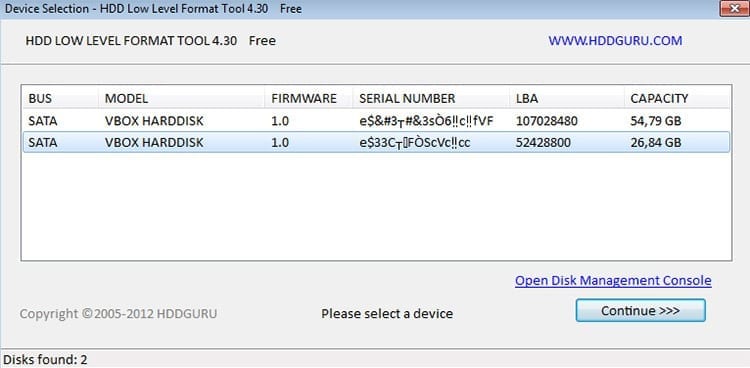
Désormais, trois onglets différents apparaîtront dans le logiciel. Dans Détails du périphérique Vous pouvez voir les informations sur le disque dur. Dans l'onglet SMART, vous trouverez les données sur l'état du disque, afin que vous puissiez connaître son état. Enfin, dans l'onglet FORMAT DE BAS NIVEAU C'est là que se fait le formatage.
Dans cet onglet, vous pouvez voir un case à cocher appelé « Effectuer un nettoyage rapide » qui permet un formatage rapide.
Cocher cette case supprime uniquement les partitions et le MBR, donc les données sur le disque ne sont pas complètement supprimées. Si vous souhaitez supprimer complètement les informations de l'appareil, vous devez vous assurer que cette case n'est pas cochée.
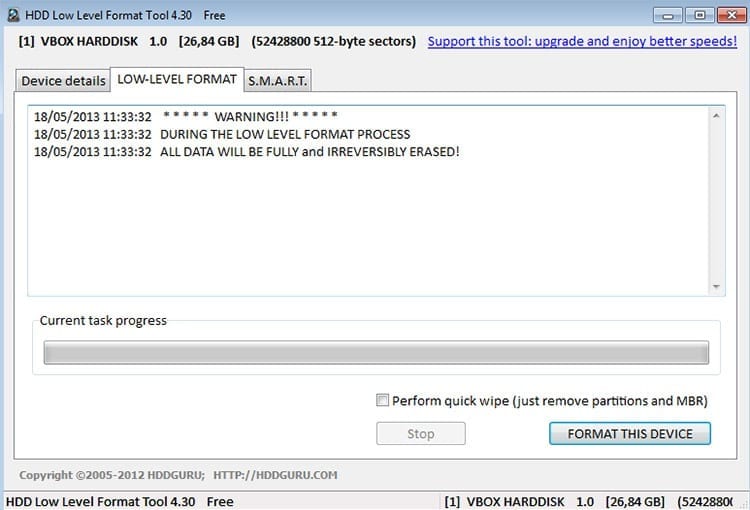
Une fois l'option désactivée, il vous suffit de cliquer sur « Formater cet appareil » pour commencer le formatage du disque.
La barre de progression vous montrera le pourcentage du formatage à tout moment, ainsi que vous pourrez également voir la vitesse à laquelle il est effectué.
Une fois le processus terminé, vous devrez créer à nouveau les partitions du disque dur pour pouvoir l'utiliser.
Bien entendu, il n'y a désormais plus aucune trace des fichiers qui existaient autrefois sur le disque, les fichiers supprimés ne peuvent donc pas être récupérés à l'aide de cette méthode de formatage.

Je suis collé à un moniteur depuis qu'un PC est tombé entre mes mains en 1997. Maintenant, j'aime écrire sur tout ce qui les concerne.
Rédacteur de contenu. Graphiste et optimisation des moteurs de recherche





